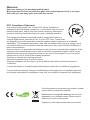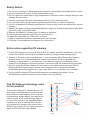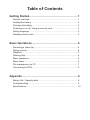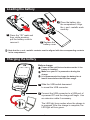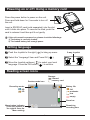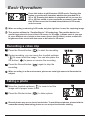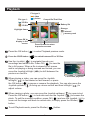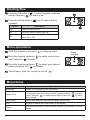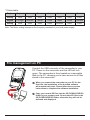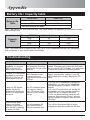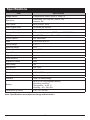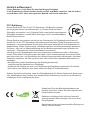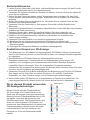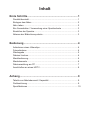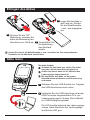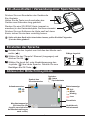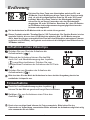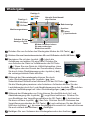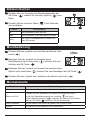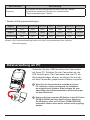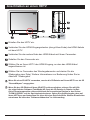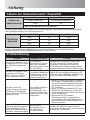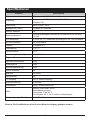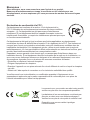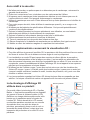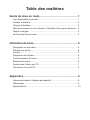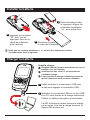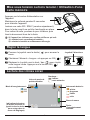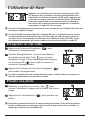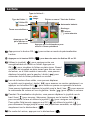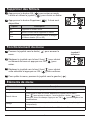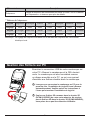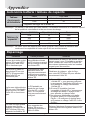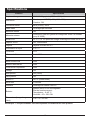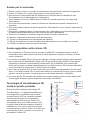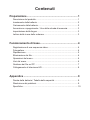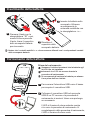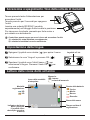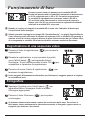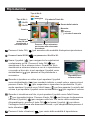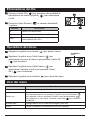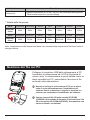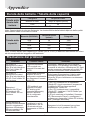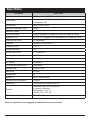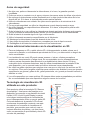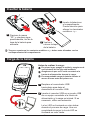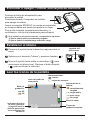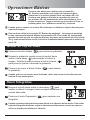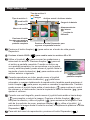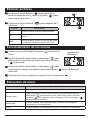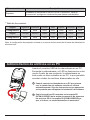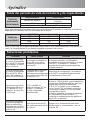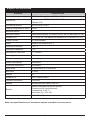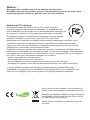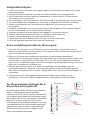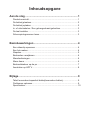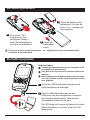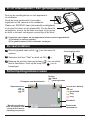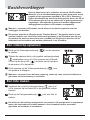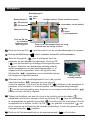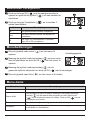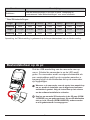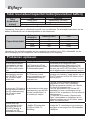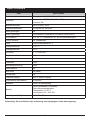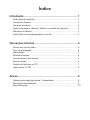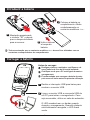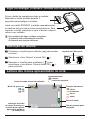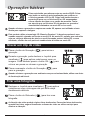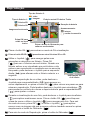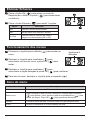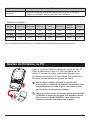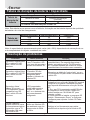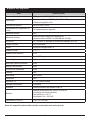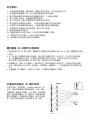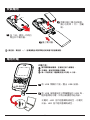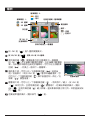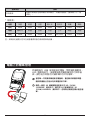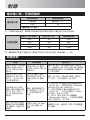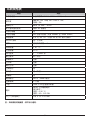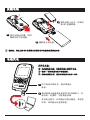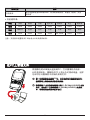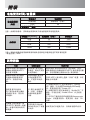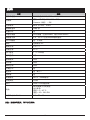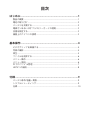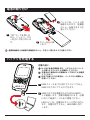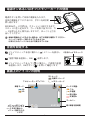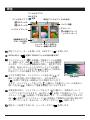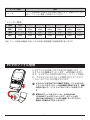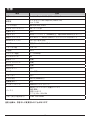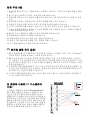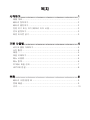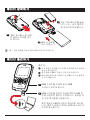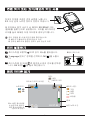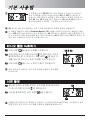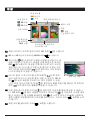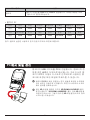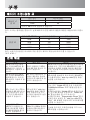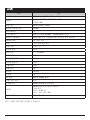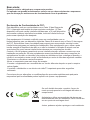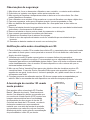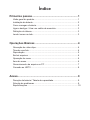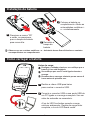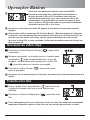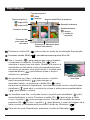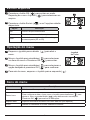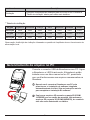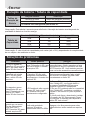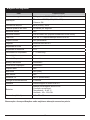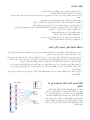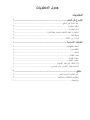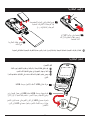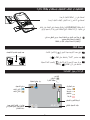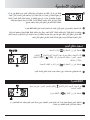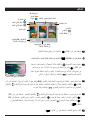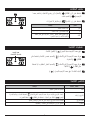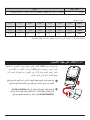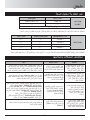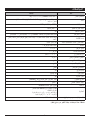AIPTEK 3D-i2 Bedienungsanleitung
- Kategorie
- Camcorder
- Typ
- Bedienungsanleitung
Dieses Handbuch eignet sich auch für
Seite wird geladen ...
Seite wird geladen ...
Seite wird geladen ...
Seite wird geladen ...
Seite wird geladen ...
Seite wird geladen ...
Seite wird geladen ...
Seite wird geladen ...
Seite wird geladen ...
Seite wird geladen ...
Seite wird geladen ...

8
1
7XUQRQ\RXU+'79
2
&RQQHFWWKH+'0,LQFRQQHFWRUWKHODUJHUHQGRIWKH+'0,FDEOHWRWKH+'79
3
&RQQHFWWKHRWKHUHQGRIWKH+'0,FDEOHWR\RXUFDPFRUGHU
4
Turn on the camcorder.
5
2Q\RXU+'79VHOHFWWKH+'0,LQSXWSRUWZKHUHWKH+'0,FDEOHLVFRQQHFWHG
6
6ZLWFK\RXUFDPFRUGHUWR3OD\EDFNPRGHDQGVWDUWWRSOD\D¿OH)RURSHUDWLRQ
GHWDLOVSOHDVHUHIHUWRWKH³3OD\EDFN´VHFWLRQ
,I\RXU+'79LV'W\SHWKH'¿OHVRXWSXWRQ\RXU+'79ZLOOEH'³VLGHE\VLGH´RQO\
,I\RXZDQWWRH[SHULHQFH'HIIHFWRQ\RXU'+'79\RXQHHGWRFRQYHUWWKH'¿OHV
LQWRUHGF\DQIRUPDW¿OHVE\LQVWDOOLQJDQGXVLQJWKHEXQGOHGVRIWZDUH7RWDO0HGLD+'
&DPDQGFRS\WKHFRQYHUWHG¿OHVLQWRWKH³'&,0?',5'´IROGHULQWKHPHPRU\FDUG
7KHQRXWSXWWKHSOD\EDFNWR\RXU+'79DQGZHDUWKHUHGF\DQJODVVHVWRZDWFKLW)RU
PRUHLQIRUPDWLRQSOHDVHUHIHUWRWKH³6RIWZDUH$GGHQGXP´LQFOXGHGLQWKHSDFNDJH
&RQQHFWLQJWR+'79
+'0,
port
1
2
4
3
Seite wird geladen ...

10
6SHFL¿FDWLRQV
Item 6SHFL¿FDWLRQ
Image Sensor 5 Mega-pixels CMOS (2592 x 1944) x 2
Resolution
Camcorder: HD 720p 30f (1280 x 720)
Camera: 5M
File Format MP4 (H.264), JPEG
Video Frame Rate 30 frames per second
Internal Memory Yes
External Memory SD card slot (supports 256MB up to 32GB SDHC)
LCD Display 2.4” 3D TFT supports 3D and 2D mode display
3D/2D capture Yes, switchable
Lens Fixed focus lens x 2
Focus Range Pa
Aperture Range F3.0
Shutter Speed 1 ~ 1/2000 sec.
Digital Zoom 4X
Night Shot Mode Auto
White Balance Auto
Exposure Control Auto
Date Stamp Yes
Microphone Yes (Two)
Speaker Yes
TV out HDTV (HDMI output)
Auto Power-off 3 minutes
Interface USB 2.0 mass storage
Battery
NP60 Li-lon Rechargeable Battery
Operating condition:
Temperature : 0~45 °C
Humidity : 65+- 20% RH
Dimensions (LxWxH) 118 x 72 x 23 mm
1RWH6SHFL¿FDWLRQVDUHVXEMHFWWRFKDQJHZLWKRXWQRWLFH

FCC-Erklärung:
Dieses Gerät erfüllt Teil 15 der FCC-Regularien. Der Betrieb unterliegt
den folgenden beiden Voraussetzungen: (1) Dieses Gerät darf keine
Störungen verursachen, und (2) dieses Gerät muss jegliche empfangenen
Störungen hinnehmen, einschließlich Störungen, die zu unbeabsichtigtem
Betrieb führen können.
Dieses Gerät wurde getestet und als mit den Grenzwerten für Digitalgeräte der Klasse B
gemäß Teil 15 der FCC-Regularien übereinstimmend befunden. Diese Grenzwerte wurden
geschaffen, um angemessenen Schutz gegen Störungen beim Betrieb in Wohngebieten zu
gewährleisten. Dieses Gerät erzeugt, verwendet und kann Hochfrequenzenergie abstrahlen
und kann - falls nicht in Übereinstimmung mit den Bedienungsanweisungen installiert und
verwendet - Störungen der Funkkommunikation verursachen.
Allerdings ist nicht gewährleistet, dass es in bestimmten Installationen nicht zu Störungen
kommt. Falls dieses Gerät Störungen des Radio- oder Fernsehempfangs verursachen sollte,
was leicht durch Aus- und Einschalten des Gerätes herausgefunden werden kann, wird dem
Anwender empfohlen, die Störung durch eine oder mehrere der folgenden Maßnahmen zu
beseitigen:
- Neuausrichtung oder Neuplatzierung der Empfangsantenne(n).
- Vergrößerung des Abstands zum Empfänger.
- Anschluss des Gerätes an einen vom Stromkreis des Empfängers getrennten Stromkreis.
- Hinzuziehen des Händlers oder eines erfahrenen Radio-/Fernsehtechnikers.
Nehmen Sie bitte zur Kenntnis, dass Ihre Betriebsbefugnis für dieses Gerät durch Änderungen
RGHU0RGL¿NDWLRQHQGHV*HUlWHVRKQHDXVGUFNOLFKH=XVWLPPXQJYRQGHUIUGLH(LQKDOWXQJ
zuständigen Seite ungültig werden kann.
Sobald das Ende der Betriebslebensdauer des
Gerätes erreicht ist, lassen Sie bitte möglichst alle
Komponenten recyceln.
Batterien und Akkus dürfen nicht mit Hausmüll
entsorgt werden! Bitte entsorgen Sie sie an einer
Recyclingstelle.
Gemeinsam leisten wir einen wertvollen Beitrag zum
Schutz unserer Umwelt.
Herzlich willkommen!
Lieber Benutzer, vielen Dank für den Kauf dieses Produktes.
In die Entwicklung dieses Gerätes wurde viel Zeit und Mühe investiert, und wir hoffen,
es wird Ihnen viele Jahre störungsfreien Betrieb und Freude schenken.

Zusätzlicher Hinweis zur 3D-Anzeige:
=XP%HWUDFKWHQYRQ',QKDOWHQPLWEHU]HXJHQGHQ'(IIHNWHQVROOWHGHU$QZHQGHUEHL
HWZDFP(QWIHUQXQJIURQWDOYRUGHP%LOGVFKLUPVLW]HQHLQVFKUlJHU%HWUDFKWXQJVZLQNHO
ist ungeeignet.
'DV%HWUDFKWHQLP'0RGXVNDQQHLQ6FKZLQGHOJHIKORGHUVRJDU
Warnehmungsstörungen, Desorientiertheit und Augenbelastung verursachen. Wir
empfehlen, zur Verringerung der Auftretenswahrscheinlichkeit derartiger Symptome
regelmäßig Pausen einzulegen. Wenn Sie irgendwelche Symptome bemerken,
XQWHUEUHFKHQ6LHXPJHKHQGGLH1XW]XQJGHU'$Q]HLJHGLHVHV*HUlWHVIDKUHQ6LHGDPLW
nicht fort, bis die Symptome zurückgegangen sind.
9HUZHQGHQ6LHGLH5RW*UQ%ULOOHDXVVFKOLHOLFK]XU%HWUDFKWXQJYRQ5RW*UQ''DWHLHQ
'DV7UDJHQGHU5RW*UQ%ULOOH]XDQGHUHQ=ZHFNHQ]%DOV%ULOOH6RQQHQEULOOH
Schutzbrille, etc.) kann Gefahren bergen und Ihr Sehvermögen beeinträchtigen.
.OHLQH.LQGHUVROOWHQ''DWHLHQQXULQ$QZHVHQKHLWYRQ(UZDFKVHQHQEHWUDFKWHQ:LU
raten dringend davon ab, dieses Gerät in die Hände kleiner Kinder zu übergeben.
Sicherheitshinweise:
1. Lassen Sie den Camcorder nicht fallen, und beschädigen sowie zerlegen Sie das Produkt
DXFKQLFKWDQGHUQIDOOVHUOLVFKW,KU*DUDQWLHDQVSUXFK
9HUPHLGHQ6LHMHJOLFKHQ.RQWDNWGHV*HUlWHVPLW:DVVHUWURFNQHQ6LHVLFKGLH+lQGHDE
bevor Sie es verwenden.
6HW]HQ6LHGHQ&DPFRUGHUNHLQHQKRKHQ7HPSHUDWXUHQDXVXQGODVVHQ6LHGDV*HUlW
nicht in direkter Sonneneinstrahlung liegen. Andernfalls können Schäden am Camcorder
auftreten.
*HKHQ6LHPLWGHP&DPFRUGHUSÀHJOLFKXP9HUPHLGHQ6LHHVVWDUNHQ'UXFNDXIGDV
Gehäuse des Gerätes auszuüben.
5. Verwenden Sie den Camcorder zu Ihrer eigenen Sicherheit nicht bei Gewitter oder
Blitzschlag.
9HUZHQGHQ6LHNHLQH%DWWHULHQPLWDQGHUHQ6SH]L¿NDWLRQHQ$QGHUQIDOOVNDQQGLHVVFKZHUH
Schäden am Gerät verursachen.
(QWIHUQHQ6LHGHQ$NNXZHQQ6LHGDV*HUlWOlQJHUH=HLWQLFKWYHUZHQGHQGD
mängelbehaftete Akkus die Funktionalität des Camcorders beeinträchtigen können.
8. Entfernen Sie die Batterie/den Akku, falls diese(r) Anzeichen von Auslaufen oder
Verformungen aufweist.
9HUZHQGHQ6LHDXVVFKOLHOLFKYRP+HUVWHOOHUDQJHERWHQHV=XEHK|U
%HZDKUHQ6LHGHQ&DPFRUGHUDXHUKDOEGHU5HLFKZHLWHYRQ.LQGHUQDXI
11. Bei Austausch des Akkus/der Batterie durch einen falschen Batterie-/Akkutyp besteht
Explosionsgefahr.
12. Entsorgen Sie verbrauchte Batterien und Akkus ordnungsgemäß.
Die in diesem Produkt verwendete
3D-Anzeigetechnologie:
Dieses Produkt nutzt die "Parallax Barrier"-
'7HFKQRORJLH(LQ3DUDOOD[%DUULHULVWHLQ
Gerät, das die Anzeige eines stereoskopischen
Bildes auf einem Flüssigkristallbildschirm (LCD)
ermöglicht, ohne dass der Anwender eine
'%ULOOHWUDJHQPXVV'LH3DUDOOD[%DUULHUZLUG
direkt vor einem normalen LCD platziert und
besteht aus einer Materialschicht mit zahlreichen
3Ul]LVLRQVVFKOLW]HQGDGXUFKVHKHQGLH$XJHQ
unterschiedliche Pixel, was wiederum den
Eindruck von Tiefe und Dreidimensionalität
bewirkt.
Parallax Barrier
Pixel
Rechts
Links
Rechtes Auge
Linkes Auge

Erste Schritte .................................................................. 1
Produktübersicht................................................................................... 1
Einlegen des Akkus .............................................................................. 2
Akku laden............................................................................................ 2
Ein-/Ausschalten / Verwendung einer Speicherkarte ...........................
Einstellen der Sprache..........................................................................
Ablesen der Bildschirmsymbole............................................................
Bedienung....................................................................... 4
Aufnehmen eines Videoclips ................................................................ 4
Fotoaufnahme....................................................................................... 4
Wiedergabe .......................................................................................... 5
Dateien löschen.................................................................................... 6
Menübedienung.................................................................................... 6
Menüelemente...................................................................................... 6
Dateiverwaltung am PC........................................................................ 7
Anschließen an einen HDTV ................................................................ 8
Anhang ............................................................................ 9
Tabelle zur Akkulebenszeit / Kapazität ................................................. 9
Problemlösung...................................................................................... 9
6SH]L¿NDWLRQHQ ..................................................................................... 1
Inhalt

1
1
Erste Schritte
2
3
12
4
5
6
17
8
9
10
11
15
16
18
1
Ein-/Austaste -
=XP(LQVFKDOWHQGUFNHQ
zum Ausschalten gedrückt
halten
2
HDMI-Port
3
SD-/SDHC-Kartensteckplatz
4
''$Q]HLJH
5
Aufnahmetaste
6
Auslöser
7
Lautsprecher
8
''7DVWH
=XP8PVFKDOWHQ]ZLVFKHQ
''0RGXV
9
5-Wege-Joystick -
5-Wege: Aufwärts/Abwärts/
Links/Rechts/Enter
Enter: OK oder Wiedergabe
10
Löschentaste
11
LED-Akkulade-Anzeige
12
USB-Schalter -
=XU1XW]XQJGHV86%
Anschlusses nach unten
schieben
13
Rechte Linse -
=XU'XQG'$XIQDKPH
14
Linke Linse -
=XU'$XIQDKPH
15
Mikrofon
16
Abdeckung des Akkufachs
17
USB-Anschluss
18
Stativgewinde
19
Handschlaufenhalterung
Produktübersicht
7
13 14
19

2
Einlegen des Akkus
1
'UFNHQ6LHGLH'
0DUNLHUXQJVFKLHEHQ6LH
dabei die Abdeckung des
Akkufachs vom Gerät ab.
2
Legen Sie den Akku in
das Fach ein. Richten
Sie die Metallkontakte
+ und - wie angegeben
aus.
3
Verschließen Sie
die Abdeckung
des Akkufach
wieder.
Akku laden
1
Schieben Sie den USB-Schalter zur Freigabe
des USB-Anschlusses nach unten.
2
Verbinden Sie den USB-Anschluss mit einem
86%3RUWHLQHVHLQJHVFKDOWHWHQ3&VGHU
Ladevorgang beginnt. Nutzen Sie bei Bedarf
ein USB-Verlängerungskabel.
Die LED leuchtet während des Ladevorgangs
orange. Nach Abschluss des Ladevorgangs
leuchtet die LED grün.
Vor dem Laden:
Schalten Sie das Gerät aus; stellen Sie sicher,
dass der Lithium-Ionen-Akku eingelegt ist.
Achten Sie darauf, dass der PC während des
Ladevorgangs eingeschaltet ist.
Wir empfehlen, den Akku vor der ersten
Inbetriebnahme mindestens acht Stunden lang
aufzuladen.
LED-Leuchte
Achten Sie darauf, die Metallkontakte + und - des Akkus an den entsprechenden
Kontakten im das Akkufach auszurichten.
1.1
1.2

Ein-/Ausschalten / Verwendung einer Speicherkarte
Drücken Sie zum Einschalten des Gerätes die
Ein-/Austaste.
Halten Sie die Taste zum Ausschalten des
Gerätes zwei Sekunden lang gedrückt.
Sollte sich das Gerät nicht einschalten lassen, prüfen Sie bitte Folgendes:
1) Ist der Akku geladen?
Stecken Sie eine SD-/SDHC-Karte (separat zu
erwerben) in den Kartensteckplatz, bis diese einrastet.
Drücken Sie zum Entfernen der Karte sanft auf deren
.DQWH]LHKHQ6LHVLHGDQQYRUVLFKWLJKHUDXV
Ablesen der Bildschirmsymbole
03:27:50
Batterieanzeige:
: Voll
: Mittel
: Niedrig
: Leer
Zoomleiste
Verbleibende
Aufnahmezeit
Aufnahmemodus:
: 2D
: 3D
Menütastenanzeige
(Drücken Sie den
Joystick zum Aufrufen
der Menüeinstellungen
nach rechts)
Symbol des
Vorschaumodus
Speicher:
: intern
: Speicherkarte
Einstellen der Sprache
1
Drücken Sie den Joystick zum Aufrufen des Menüs nach
rechts (
).
2
Wählen Sie das "Sprache"-Element (Languages) und
drücken Sie OK (
).
3
Wählen Sie durch Auf- oder Abwärtsbewegung des
Joysticks (
) Ihre lokale Sprache. Drücken Sie zum
Bestätigen die OK-Taste (
).
5-Wege-Joystick

4
1
Drücken Sie zum Start der Aufnahme die
Aufnahmetaste (
).
2
Während der Aufnahme können Sie das Bild
durch Auf- und Abwärtsbewegung des Joysticks
(
) vergrößern/verkleinern. Drücken Sie zum
Unterbrechen/Fortsetzen der Aufnahme die OK-Taste
(
).
3
Drücken Sie zum Beenden der Aufnahme die
Aufnahmetaste (
).
Bedienung
Aufnehmen eines Videoclips
1
Durch Auf- und Abwärtsbewegung des Joysticks ( )
können Sie das Bild wie gewünscht vergrößern/verkleinern.
2
Betätigen Sie zum Aufnehmen eines Fotos den
Auslöser (
).
Fotoaufnahme
Drücken Sie diese Taste zum Umschalten zwischen 2D- und
3D-Modus. Durch Betätigung dieser Taste in der Vorschau zeigt
sich, ob sich die aufgenommene Datei im 2D- oder 3D-Format
EH¿QGHW:HQQ6LHGLHVH7DVWHEHLGHU:LHGHUJDEHEHWlWLJHQ
sehen Sie die auf Ihrem Camcorder oder der Speicherkarte
abgelegten 2D- oder 3D-Dateien. Beachten Sie, dass 3D-Dateien
im 2D-Modus nicht aufgenommen/angezeigt/gelöscht werden
können und umgekehrt.
1
2
3
2
1
Durch eine unruhige Hand können die Fotos verwackeln. Bitte halten Sie den
Camcorder zur Vermeidung verwackelter Bilder während der Aufnahme möglichst ruhig
oder verwenden Sie ein Stativ.
Bitte leuchten Sie das Motiv bei Aufnahme in einer dunklen Umgebung durch eine
zusätzliche Lichtquelle aus.
Bei der Aufnahme im 2D-Modus wird nur die rechte Linse genutzt.
Dieses Produkt nutzt die "Parallax Barrier"-3D-Technologie. Die Parallax Barrier ist eine
spezielle Schicht, die vor dem LCD-Bildschirm platziert wird. Im 3D-Modus sorgt es
dafür, dass Ihre Augen unterschiedliche Pixel auf dem Bildschirm wahrnehmen (daraus
ergibt sich ein 3D-Effekt); im Ergebnis erscheint auch die Helligkeit des Bildschirms im
3D-Modus halbiert.

5
1
Drücken Sie zum Aufrufen des Wiedergabe-Modus die OK-Taste ( ).
Drücken Sie zum Umschalten zwischen 2D- und 3D-Dateien die 2D-/3D-Taste ( ).
2
Navigieren Sie mit dem Joystick ( ) durch die
Aufnahmen und wählen Sie eine Datei. Drücken Sie
zum Aufrufen der Datei im Vollbildmodus die OK-Taste
(
). Wenn Sie eine Datei als Vollbild betrachten (ohne
:LHGHUJDEHRGHUGHQ(LQVDW]GHU=RRPIXQNWLRQN|QQHQ
Sie durch Links-/Rechtsbewegung des Joysticks (
)
die vorherige/nächste Datei aufrufen.
3-1
Während der Videowiedergabe können Sie durch
Links-/Rechtsbewegung des Joysticks (
) den
6FKQHOOUFNODXI6FKQHOOYRUODXIDNWLYLHUHQPLWGHU2.7DVWH
) können
Sie die Wiedergabe pausieren oder fortsetzen. Außerdem können Sie den
Lautstärkeregler durch Auf- und Abwärtsbewegung des Joysticks (
) aufrufen
und den Lautstärkepegel mit Links-/Rechtsbwegungen (
) anpassen.
3-2
Während der Wiedergabe von Fotos können Sie das Bild durch Auf- und
Abwärtsbewegung des Joysticks (
) vergrößern/verkleinern. Drücken Sie
zum Bestätigen des Vergrößerungsfaktors die OK-Taste (
GXUFKVXFKHQ
Sie dann mit dem Joystick (
) das Foto. Drücken Sie zum Verlassen des
Vergrößerungszustandes die OK-Taste (
) und verkleinern Sie das Bild mit
Hilfe des Joysticks (
ELVVHLQH$XVJDQJVJU|HHUUHLFKWLVWDOWHUQDWLYN|QQHQ
Sie auch einfach den Auslöser (
) betätigen.
4
Betätigen Sie zum Verlassen des Wiedergabemodus den Auslöser ( ).
Wiedergabe
0001/0010
Battrieanzeige
Dateityp 1:
: 2D-Datei
: 3D-Datei
Dateityp 2:
: Video
: Bild
Mit dem Auslöser kehren
Sie zum vorherigen
Bildschirm zurück
Drücken Sie zur
Anzeige die OK-
Taste
Aktuelle Datei/Anzahl
aller Dateien
Markierungsrahmen
Speicher:
: intern
: Speicherkarte
Vollbildwiedergabe
0001/0010
00:00:10

6
Menübedienung
1
Drücken Sie den Joystick zum Aufrufen des Menüs nach
rechts (
).
2
Bewegen Sie den Joystick zur Auswahl eines
Menüelements nach oben/unten (
GUFNHQ6LH]XP
Aufrufen die OK-Taste (
).
3
Bewegen Sie den Joystick zur Auswahl der gewünschten
Option nach oben/unten (
GUFNHQ6LH]XP%HVWlWLJHQGLH2.7DVWH ).
4
Drücken Sie den Joystick zum Verlassen des Menüs nach links ( ).
5-Wege-
Joystick
1
Drücken Sie zum Aufrufen des Wiedergabemodus die
OK-Taste (
ZlKOHQ6LHPLWGHP-R\VWLFN ) eine
Datei.
2
Drücken Sie die Löschen-Taste ( GUHL2SWLRQHQ
sind verfügbar:
Option Beschreibung
Ja Die ausgewählte Datei löschen
Nein Menü verlassen, ohne die Datei zu löschen
Alles
$OOH9LGHRXQG%LOGGDWHLHQLP2UGQHU'
oder 2D) löschen
2
1
Dateien löschen
Menüelemente
Menüelemente Beschreibung
Sprache Sprache des Camcorders wählen
'DWXPXQG=HLW
Passen Sie zum Einstellen von Datum und Uhrzeit den Wert
durch Auf-/Abwärtsbewegung des Joysticks (
DQGXUFK
Links-/Rechtsbewegung (
) wechseln Sie zwischen den Feldern.
Mit der OK-Taste (
) speichern Sie die Änderungen.
Datum Aufdruck Druckt Datum und Uhrzeit auf jedes Foto (nur bei Fotos)
Symbol Symbole auf dem Bildschirm ein-/ausblenden.

7
Dateiverwaltung am PC
Verbinden Sie den USB-Anschluss des Camcorders
PLW,KUHP3&6FKDOWHQ6LHGHQ&DPFRUGHUHLQGLH
LED leuchtet grün. Der Camcorder wird vom PC als
:HFKVHOGDWHQWUlJHUHUNDQQWVRN|QQHQ6LHDXIDOOH
auf dem Camcorder gespeicherten Dateien zugreifen.
Wenn Sie den Camcorder das erste Mal mit Ihrem
PC verbinden, startet automatisch die Installation
der mitgelieferten Software. Bitte befolgen Sie zum
Abschließen der Softwareinstallation die Anweisungen
auf dem Bildschirm.
Kopieren Sie Ihre normalen 2D-Dateien in den 2D-Ordner
(DCIM\101DIR2D) auf Ihrer Speicherkarte. Speichern
Sie 2D-Dateien nicht im 3D-Ordner (DCIM\100DIR3D);
andernfalls können diese weder erkannt noch angezeigt
werden.
Menüelemente Beschreibung
Frequenz
+LHUVWHOOHQ6LHGLH)UHTXHQ]DXIRGHU+]HLQ:HLWHUH
Einzelheiten entnehmen Sie bitte der nachstehenden
“Frequenzeinstellungen”-Tabelle.
* Tabelle mit Frequenzeinstellungen:
Region
Großbritannien Deutschland Frankreich Italien Spanien
Niederlande
Russland
Einstellung +] +] +] +] +] +] +]
Region Portugal Amerika Taiwan China Japan Korea Thailand
Einstellung +] +] +] +] +] +] +]
Hinweis: Die Frequenzeinstellung basiert auf dem Frequenzstandard Ihrer örtlichen
Stromversorgung.

8
1
Schalten Sie den HDTV ein.
2
Verbinden Sie den HDMI-Eingangsstecker (das größere Ende) des HDMI-Kabels
mit dem HDTV.
3
Verbinden Sie das andere Ende des HDMI-Kabels mit Ihrem Camcorder.
4
Schalten Sie den Camcorder ein.
5
Wählen Sie an Ihrem HDTV den HDMI-Eingang, an dem das HDMI-Kabel
angeschlossen ist.
6
Wählen Sie im Camcorder den Wiedergabemodus und starten Sie die
:LHGHUJDEHHLQHU'DWHL:HLWHUH,QIRUPDWLRQHQ]XU%HGLHQXQJ¿QGHQ6LHLP
Abschnitt “Wiedergabe”.
Wenn Sie einen 2D-HDTV verwenden, werden die 3D-Dateien auf Ihrem HDTV nur als 2D
"Stereobildpaar" ausgegeben.
Wenn Sie den 3D-Effekt auf Ihrem 2D-HDTV erleben möchten, müssen Sie mit Hilfe
der mitgelieferten Software (TotalMedia HD Cam) die 3D-Dateien in Dateien im Rot-
Grün-Format umwandeln und anschließend die konvertierten Dateien in den Ordner
"DCIM\101DIR2D" auf der Speicherkarte kopieren. Geben Sie die Wiedergabe dann auf
Ihrem HDTV aus und betrachten Sie diese mit einer Rot-Grün-Brille. Weitere Einzelheiten
entnehmen Sie bitte dem "Software-Addendum" im Lieferumfang.
Anschließen an einen HDTV
HDMI-
Port
1
2
4
3

9
Anhang
Problemlösung
Problem Mögliche Ursache Lösung
,FKJHEH'9LGHRV)RWRV
an meinem HDTV aus. Doch
GHU'(IIHNWIXQNWLRQLHUW
nicht.
Ihr Fernseher/
%LOGVFKLUPLVWQLFKW'
fähig und unterstützt
daher nicht das Format
YRQ''DWHLHQ
:DQGHOQ6LH'9LGHRV)RWRVLQGDV
Rot-
Grün-Format um. Geben Sie die
konvertierte
Datei dann an Ihrem 2D-
HDTV/-Bildschirm wieder. Dabei müssen
Sie die mitgelieferte Rot-Grün-Brille tragen.
,FKJHEH'9LGHRV)RWRV
DQPHLQHP'IlKLJHQ
+'79DXV'RFKGHU'
Effekt funktioniert nicht.
'DV6\VWHP,KUHV'
Fernsehers/-Bildschirm
ist nicht richtig auf die
8QWHUVWW]XQJYRQ'
Dateien eingerichtet.
:lKOHQ6LH]XUULFKWLJHQ$Q]HLJHGHV'
Effekts die "Stereobildpaar"-Einstellung an
,KUHP'IlKLJHQ+'79%LOGVFKLUP
,FKJHEHPHLQH'
Videos/-Fotos auf meinem
'IlKLJHQ3&1RWHERRN
ZLHGHU'RFKGHU'(IIHNW
funktioniert nicht.
Der PC/das Notebook
unterstützt das
6WHUHRELOGSDDU'
Format nicht bzw. das
System ist nicht richtig
eingerichtet.
:HQQ,KU'IlKLJHU'HVNWRS1RWHERRN
3&1YLGLD'NRPSDWLEHOLVWN|QQHQ
Sie das Programm TotalMedia HD Cam
zur direkten Unterstützung von "Nvidia
'HLQULFKWHQ
2) Wenn Ihr Desktop-/Notebook-PC nicht
1YLGLD'NRPSDWLEHOLVWVROOWHQ6LH
zur Unterstützung des Effekt das "Nvidia
'NLWLQVWDOOLHUHQ
6LHN|QQHQGLH')UHHZDUH
"Stereoscopic
Player"
herunterladen
und installieren und die Software zur
8QWHUVWW]XQJGHV6WHUHRELOGSDDU'
Effekts einrichten.
:HQQLFK''DWHLHQPLW
meiner Shutterbrille (die mit
,KUHP'IlKLJHQ+'79
Bildschirm geliefert wurde)
betrachte, erscheinen Blitze.
Sie betrachten
''DWHLHQEHL
+]RGHU+]
Fluroreszenzlicht.
Schalten Sie das Fluoreszenzlicht zur
9HUPHLGXQJYRQ6W|UXQJHQDXVEHWUDFKWHQ
6LHGDQQGLH''DWHLHQ
Tabelle zur Akkulebenszeit / Kapazität
Tabelle der
Akkulebenszeit
Foto Video
Anzahl Aufnahmen Aufnahmezeit (Minuten)
'DV*HUlWEH¿QGHWVLFKLP'0RGXV
Hinweis: Diese Tabelle dient lediglich als Orientierungshilfe. Die tatsächliche Akkuqualität hängt
vom jeweiligen Akkutyp und vom Ladestand ab.
Tabelle der
Kapazität
Speicher (SD/SDHC) Videoclip (Min.) Foto
2GB
4GB
8GB
16GB
Hinweis: Die tatsächliche Kapazität kann je nach Farbsättigung und Komplexität Ihres
$XIQDKPHREMHNWVXQGGHU8PJHEXQJYDULLHUHQELV]X

6SH]L¿NDWLRQHQ
Element 6SH]L¿NDWLRQ
Bildsensor 5 Megapixel-CMOS (2592 x 1944) x 2
$XÀ|VXQJ
&DPFRUGHU+'S%S6[
Kamera: 5 M
Dateiformat MP4 (H.264), JPEG
Bildfrequenz (Video) %LOGHUSUR6HNXQGH
Interner Speicher Ja
Externer Speicher
SD-Kartensteckplatz (unterstützt 256 MB bis SDHC mit max.
*%
LCD-Bildschirm =ROO'7)7XQWHUVWW]WGLH$Q]HLJHLP'XQG'0RGXV
''$XIQDKPH Ja, umschaltbar
Objektiv Fixobjektiv x 2
Fokusbereich Pa
Blendenbereich )
Verschlussgeschwindigkeit 6HN
'LJLWDOHU=RRP 4-fach
Nachtaufnahmemodus Auto
Weißabgleich Auto
Belichtungssteuerung Auto
Datum Aufdruck Ja
Mikrofon Ja (zwei)
Lautsprecher Ja
TV-Ausgang HDTV (HDMI-Ausgang)
Auto-Abschaltung 0LQXWHQ
Schnittstelle 86%0DVVHQVSHLFKHU
Akku
/LWKLXP,RQHQ$NNX13
Betriebsbedingungen:
7HPSHUDWXUELV&
)HXFKWLJNHLWUHODWLYH/XIWIHXFKWLJNHLW
Abmessungen (L x B x H) [[PP
+LQZHLV'LH6SH]L¿NDWLRQHQN|QQHQRKQH%HQDFKULFKWLJXQJJHlQGHUWZHUGHQ
Seite wird geladen ...
Seite wird geladen ...
Seite wird geladen ...
Seite wird geladen ...
Seite wird geladen ...
Seite wird geladen ...
Seite wird geladen ...
Seite wird geladen ...
Seite wird geladen ...
Seite wird geladen ...
Seite wird geladen ...
Seite wird geladen ...

6SpFL¿FDWLRQV
Élément 6SpFL¿FDWLRQ
Capteur d’image CMOS 5 Mégapixels (2592 x 1944) x 2
Résolution
&DPpVFRSH+'SI[
Caméra : 5M
)RUPDWGH¿FKLHU MP4 (H.264), JPEG
'pELWYLGpR LPDJHVSDUVHFRQGH
Mémoire interne Oui
Mémoire externe
)HQWHSRXUFDUWH6'SUHQGHQFKDUJHGHV6'+&GH0%
MXVTX¶j*%
(FUDQ/&' /H7)7´'SUHQGHQFKDUJHODI¿FKDJHHQPRGH'HW'
FDSWXUH'' Oui, commutable
Objectif 2EMHFWLIjIRFDOH¿[H[
Profondeur de foyer Pa
Ouverture )
Vitesse de l’obturateur aVHF
Zoom num. 4X
Mode Photos nuit Auto
Balance des blancs Auto
Contrôle de l'exposition Auto
'DWDJH Oui
Microphone 2XL'HX[
Haut-parleur Oui
6RUWLH79 +'796RUWLH+'0,
Arrêt auto PLQXWHV
Interface 6WRFNDJHGHPDVVH86%
Batterie
%DWWHULH13/LORQUHFKDUJHDEOH
État de fonctionnement :
7HPSpUDWXUHa&
+XPLGLWp5+
'LPHQVLRQV/RQJ[/DUJ[
Haut)
[[PP
5HPDUTXH/HVVSpFL¿FDWLRQVVRQWVXVFHSWLEOHVGHPRGL¿FDWLRQVDQVSUpDYLV
Seite wird geladen ...
Seite wird geladen ...
Seite wird geladen ...
Seite wird geladen ...
Seite wird geladen ...
Seite wird geladen ...
Seite wird geladen ...
Seite wird geladen ...
Seite wird geladen ...
Seite wird geladen ...

8
1
Accendere il televisore HD.
Collegare il connettore HDMI-In (l’estremità di dimensioni maggiori) del cavo
HDMI al televisore HD.
Collegare l’altra estremità del cavo HDMI alla videocamera.
4
Accendere la videocamera.
5
Sul televisore HD, selezionare la porta d’ingresso HDMI alla quale è collegato il
cavo HDMI.
6
Impostare la videocamera sulla modalità di riproduzione ed avviare la
ULSURGX]LRQHGHO¿OH)DUHULIHULPHQWRDOODVH]LRQH³5LSURGX]LRQH´SHULGHWWDJOL
sulle operazioni.
6HLOWHOHYLVRUH+'qGLWLSR'L¿OH'VDUDQQRYLVXDOL]]DWLVRORLQ'³VLGHE\VLGH´
LPPDJLQLDI¿DQFDWHVXOWHOHYLVRUH+'
3HUSRWHUYHGHUHL¿OHLQ'VXOWHOHYLVRUH+''qQHFHVVDULRFRQYHUWLUHL¿OH'
LQ¿OHGLIRUPDWRURVVRFLDQRLQVWDOODQGRHGXVDQGRLOVRIWZDUHIRUQLWRLQGRWD]LRQH
7RWDO0HGLD+'&DPHFRSLDQGRL¿OHFRQYHUWLWLQHOODFDUWHOOD³'&,0?',5'´GHOOD
VFKHGDGLPHPRULD3RLULSURGXUUHLO¿OHVXOWHOHYLVRUH+'HGLQGRVVDUHJOLRFFKLDOL'
FRQOHQWLURVVRFLDQRSHUJXDUGDUOR)DUHULIHULPHQWRDOODVH]LRQH³$SSHQGLFHVRIWZDUH´
IRUQLWDLQGRWD]LRQHSHUDOWUHLQIRUPD]LRQL
&ROOHJDPHQWRDOWHOHYLVRUH+'
3RUWD
+'0,
1
4
Seite wird geladen ...
Seite wird geladen ...
Seite wird geladen ...
Seite wird geladen ...
Seite wird geladen ...
Seite wird geladen ...
Seite wird geladen ...
Seite wird geladen ...
Seite wird geladen ...
Seite wird geladen ...
Seite wird geladen ...
Seite wird geladen ...
Seite wird geladen ...
Seite wird geladen ...
Seite wird geladen ...
Seite wird geladen ...
Seite wird geladen ...
Seite wird geladen ...
Seite wird geladen ...
Seite wird geladen ...
Seite wird geladen ...
Seite wird geladen ...
Seite wird geladen ...
Seite wird geladen ...
Seite wird geladen ...
Seite wird geladen ...
Seite wird geladen ...

10
6SHFL¿FDWLHV
Item 6SHFL¿FDWLHV
Beeldsensor 5 megapixels CMOS (2592 x 1944) x 2
Resolutie
Camcorder: HD 720p 30f (1280 x 720)
Camera: 5M
Bestandsformaat MP4 (H.264), JPEG
Videobeeldsnelheid 30 frames per seconde
Intern geheugen Ja
Extern geheugen SD-kaartsleuf (ondersteunt 256Mb tot 32GB SDHC)
LCD-scherm 2,4” 3D TFT ondersteunt 3D- en 2D-modusweergave
3D/2D-opname Ja, schakelbaar
Lens Vaste scherpstellens x 2
Scherpstelbereik Pa
Diafragmabereik F3.0
Sluitertijd 1 ~ 1/ 2000 sec.
Digitale zoom 4X
Nachtopnamestand Auto
Witbalans Auto
Belichtingsbesturing Auto
Datumopdruk Ja
Microfoon Ja (twee)
Luidspreker Ja
Televisie-uitgang HDTV (HDMI-uitgang)
Automatisch uitschakelen 3 minuten
Interface USB 2.0 massaopslag
Batterij
NP60 oplaadbare li-ionbatterij
Gebruiksomstandigheden:
Temperatuur: 0~45 °C
Vochtigheid: 65+- 20% RH
Afmetingen (LxBxH) 118 x 72 x 23 mm
2SPHUNLQJ'HVSHFL¿FDWLHV]LMQRQGHUKHYLJDDQZLM]LJLQJHQ]RQGHUNHQQLVJHYLQJ
Seite wird geladen ...
Seite wird geladen ...
Seite wird geladen ...
Seite wird geladen ...
Seite wird geladen ...
Seite wird geladen ...
Seite wird geladen ...
Seite wird geladen ...
Seite wird geladen ...
Seite wird geladen ...

8
1
/LJXHDVXD79GHDOWDGH¿QLomR
/LJXHRFRQHFWRUGHHQWUDGD+'0,DH[WUHPLGDGHPDLRUGRFDER+'0,j79GH
DOWDGH¿QLomR
/LJXHDRXWUDH[WUHPLGDGHGRFDER+'0,jFkPDUD
4
Ligue a câmara.
5
1DVXD79+'VHOHFFLRQHDSRUWDGHHQWUDGD+'0,RQGHRFDER+'0,HVWi
ligado.
6
0XGHDVXDFkPDUDGHYtGHRSDUDRPRGRGH5HSURGXomRHFRPHFHD
UHSURGX]LUXP¿FKHLUR3DUDPDLVLQIRUPDo}HVFRQVXOWHDVHFomR³5HSURGXomR´
6HDVXD79+'pGRWLSR'RV¿FKHLURV'VHUmRH[LELGRVDSHQDVFRPR¿FKHLURV'
³ODGRDODGR´QDVXD79+'
6HGHVHMDUGHVIUXWDUGRHIHLWR'QDVXD79+''SUHFLVDUiGHFRQYHUWHURV¿FKHLURV
'HP¿FKHLURVGHIRUPDWRYHUPHOKRFLDQRLQVWDODQGRHXWLOL]DQGRRVRIWZDUH
LQFRUSRUDGR7RWDO0HGLD+'&DPHGHSRLVGHYHUiFRSLDURV¿FKHLURVFRQYHUWLGRVSDUD
DSDVWD³'&,0?',5'´QRFDUWmRGHPHPyULD(PVHJXLGDUHSURGX]DRV¿FKHLURV
QDVXD79+'HXWLOL]HRVyFXORVYHUPHOKRFLDQRSDUDRVYLVXDOL]DU3DUDREWHUPDLV
LQIRUPDo}HVFRQVXOWHD³$GHQGDGH6RIWZDUH´LQFOXtGDQDHPEDODJHP
/LJDUDXPD79+'
3RUWD
+'0,
1
4
Seite wird geladen ...
Seite wird geladen ...
Seite wird geladen ...
Seite wird geladen ...
Seite wird geladen ...

1
1
Јʶㅮ
2
3
12
4
5
6
17
8
9
10
11
15
16
18
1
ヅ⸹ -
ྈʁרۓř
ྈԅר〦
2
HDMI ࡎ
3
SD/SDHC ⥆ຣ֦တᐥ
4
2D/3D ㆴḻݽ
5
ჶ⻞⸹
6
൬⸹
7
ဗ⊖ݽ
8
2D/3D ⸹ -
ӡဘ 2D/3D ᑁೣ
9
5 ᕀೣႽ⼫ -
5 ᕀೣŘʀōʁōఢō
ōⳖҘ
ⳖҘŘOK Ⴉᄍ
10
ӵぜ⸹
11
ヅᖷ҂ヅ LED ྆ḻᥨ
12
USB 〦 -
ʁר͐ᮢ USB ㆊ
13
ϳ⽷ㆊ -
ᮢᅠ 2D ُ 3D კח
14
ఢϳ⽷ㆊ -
ᮢᅠ 3D კח
15
㓤҇ㆺ
16
ヅᖷ╾
17
USB ㆊ
18
ɿ⌳ከઋ
19
ઋ
ᮟٴᏕⲩ
7
13 14
19
Seite wird geladen ...
Seite wird geladen ...
Seite wird geladen ...
Seite wird geladen ...
Seite wird geladen ...
Seite wird geladen ...
Seite wird geladen ...
Seite wird geladen ...
Seite wird geladen ...
Seite wird geladen ...
Seite wird geladen ...
Seite wird geladen ...
Seite wird geladen ...
Seite wird geladen ...
Seite wird geladen ...
Seite wird geladen ...
Seite wird geladen ...
Seite wird geladen ...
Seite wird geladen ...
Seite wird geladen ...
Seite wird geladen ...
Seite wird geladen ...
Seite wird geladen ...
Seite wird geladen ...
Seite wird geladen ...
Seite wird geladen ...
Seite wird geladen ...
Seite wird geladen ...
Seite wird geladen ...
Seite wird geladen ...
Seite wird geladen ...
Seite wird geladen ...
Seite wird geladen ...
Seite wird geladen ...
Seite wird geladen ...
Seite wird geladen ...
Seite wird geladen ...
Seite wird geladen ...
Seite wird geladen ...
Seite wird geladen ...
Seite wird geladen ...
Seite wird geladen ...
Seite wird geladen ...
Seite wird geladen ...
Seite wird geladen ...
Seite wird geladen ...
Seite wird geladen ...
Seite wird geladen ...
Seite wird geladen ...
Seite wird geladen ...
Seite wird geladen ...
Seite wird geladen ...
Seite wird geladen ...
Seite wird geladen ...
Seite wird geladen ...
Seite wird geladen ...
Seite wird geladen ...
Seite wird geladen ...
Seite wird geladen ...
Seite wird geladen ...
Seite wird geladen ...
Seite wird geladen ...
Seite wird geladen ...
Seite wird geladen ...
Seite wird geladen ...
Seite wird geladen ...
Seite wird geladen ...
Seite wird geladen ...
Seite wird geladen ...
Seite wird geladen ...
Seite wird geladen ...
Seite wird geladen ...
Seite wird geladen ...
Seite wird geladen ...
Seite wird geladen ...
-
 1
1
-
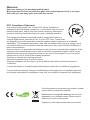 2
2
-
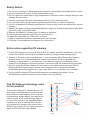 3
3
-
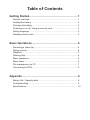 4
4
-
 5
5
-
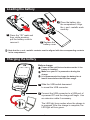 6
6
-
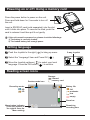 7
7
-
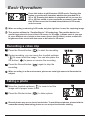 8
8
-
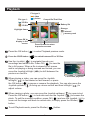 9
9
-
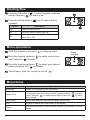 10
10
-
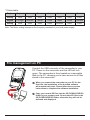 11
11
-
 12
12
-
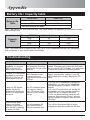 13
13
-
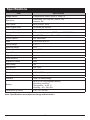 14
14
-
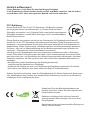 15
15
-
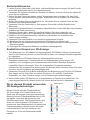 16
16
-
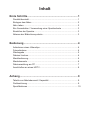 17
17
-
 18
18
-
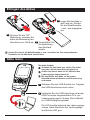 19
19
-
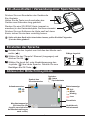 20
20
-
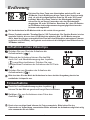 21
21
-
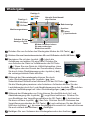 22
22
-
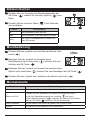 23
23
-
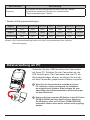 24
24
-
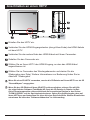 25
25
-
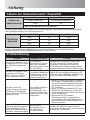 26
26
-
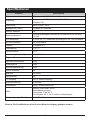 27
27
-
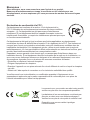 28
28
-
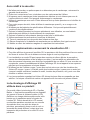 29
29
-
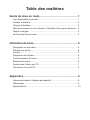 30
30
-
 31
31
-
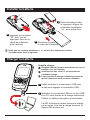 32
32
-
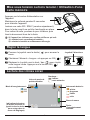 33
33
-
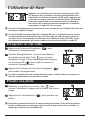 34
34
-
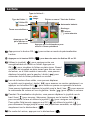 35
35
-
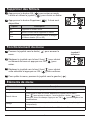 36
36
-
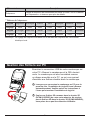 37
37
-
 38
38
-
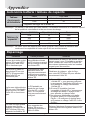 39
39
-
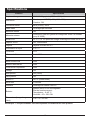 40
40
-
 41
41
-
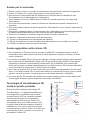 42
42
-
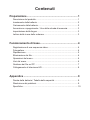 43
43
-
 44
44
-
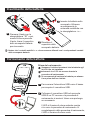 45
45
-
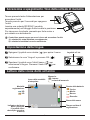 46
46
-
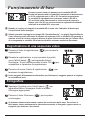 47
47
-
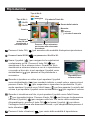 48
48
-
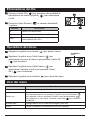 49
49
-
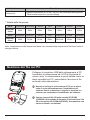 50
50
-
 51
51
-
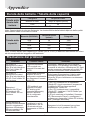 52
52
-
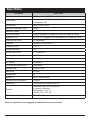 53
53
-
 54
54
-
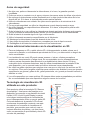 55
55
-
 56
56
-
 57
57
-
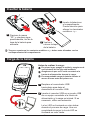 58
58
-
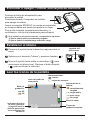 59
59
-
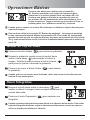 60
60
-
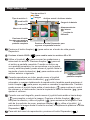 61
61
-
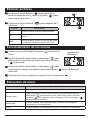 62
62
-
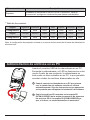 63
63
-
 64
64
-
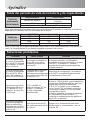 65
65
-
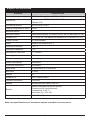 66
66
-
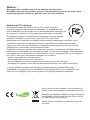 67
67
-
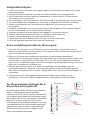 68
68
-
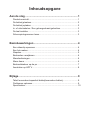 69
69
-
 70
70
-
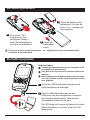 71
71
-
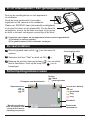 72
72
-
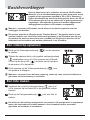 73
73
-
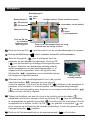 74
74
-
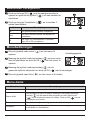 75
75
-
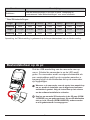 76
76
-
 77
77
-
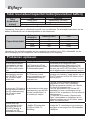 78
78
-
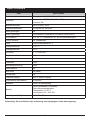 79
79
-
 80
80
-
 81
81
-
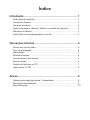 82
82
-
 83
83
-
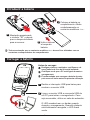 84
84
-
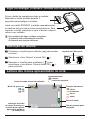 85
85
-
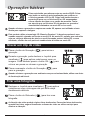 86
86
-
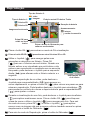 87
87
-
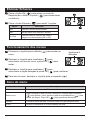 88
88
-
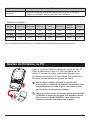 89
89
-
 90
90
-
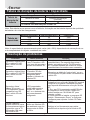 91
91
-
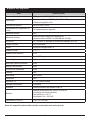 92
92
-
 93
93
-
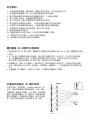 94
94
-
 95
95
-
 96
96
-
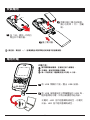 97
97
-
 98
98
-
 99
99
-
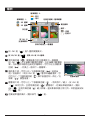 100
100
-
 101
101
-
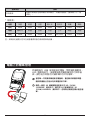 102
102
-
 103
103
-
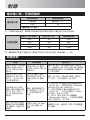 104
104
-
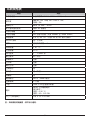 105
105
-
 106
106
-
 107
107
-
 108
108
-
 109
109
-
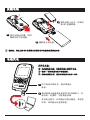 110
110
-
 111
111
-
 112
112
-
 113
113
-
 114
114
-
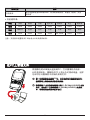 115
115
-
 116
116
-
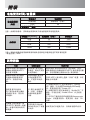 117
117
-
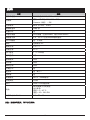 118
118
-
 119
119
-
 120
120
-
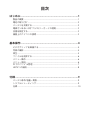 121
121
-
 122
122
-
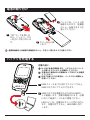 123
123
-
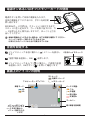 124
124
-
 125
125
-
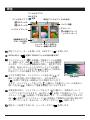 126
126
-
 127
127
-
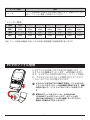 128
128
-
 129
129
-
 130
130
-
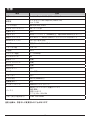 131
131
-
 132
132
-
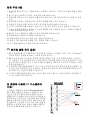 133
133
-
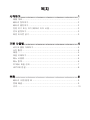 134
134
-
 135
135
-
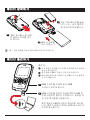 136
136
-
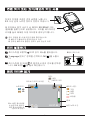 137
137
-
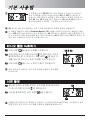 138
138
-
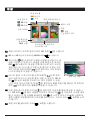 139
139
-
 140
140
-
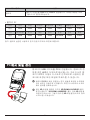 141
141
-
 142
142
-
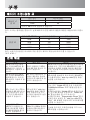 143
143
-
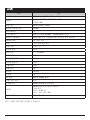 144
144
-
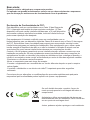 145
145
-
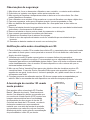 146
146
-
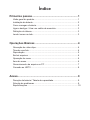 147
147
-
 148
148
-
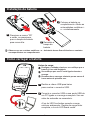 149
149
-
 150
150
-
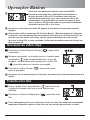 151
151
-
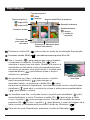 152
152
-
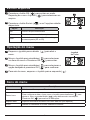 153
153
-
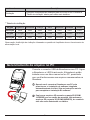 154
154
-
 155
155
-
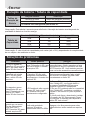 156
156
-
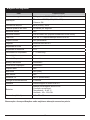 157
157
-
 158
158
-
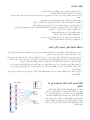 159
159
-
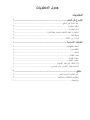 160
160
-
 161
161
-
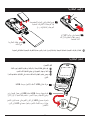 162
162
-
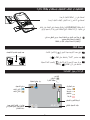 163
163
-
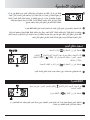 164
164
-
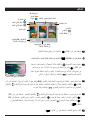 165
165
-
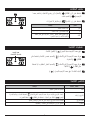 166
166
-
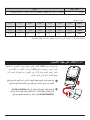 167
167
-
 168
168
-
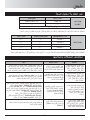 169
169
-
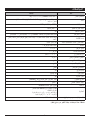 170
170
-
 171
171
AIPTEK 3D-i2 Bedienungsanleitung
- Kategorie
- Camcorder
- Typ
- Bedienungsanleitung
- Dieses Handbuch eignet sich auch für
in anderen Sprachen
- English: AIPTEK 3D-i2 Owner's manual
- français: AIPTEK 3D-i2 Le manuel du propriétaire
- español: AIPTEK 3D-i2 El manual del propietario
- italiano: AIPTEK 3D-i2 Manuale del proprietario
- Nederlands: AIPTEK 3D-i2 de handleiding
- português: AIPTEK 3D-i2 Manual do proprietário
- 日本語: AIPTEK 3D-i2 取扱説明書
Verwandte Artikel
Andere Dokumente
-
Telefunken L32H125A3 Benutzerhandbuch
-
Telefunken D43F470J4CW Bedienungsanleitung
-
Sparky Group BAR 12E Benutzerhandbuch
-
LG 39LB5610 Benutzerhandbuch
-
Telefunken D43F472X4CW Bedienungsanleitung
-
LG 49LB626V Benutzerhandbuch
-
Telefunken L22F135A3V2 Benutzerhandbuch
-
ODYS 15382 Datenblatt
-
LG AN-MR18HA Benutzerhandbuch